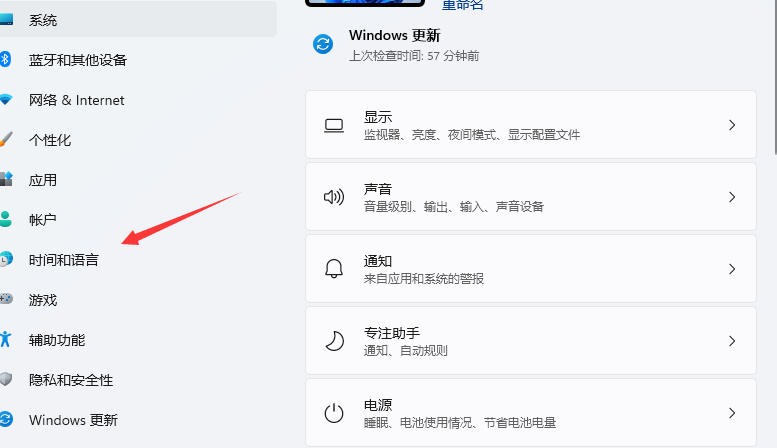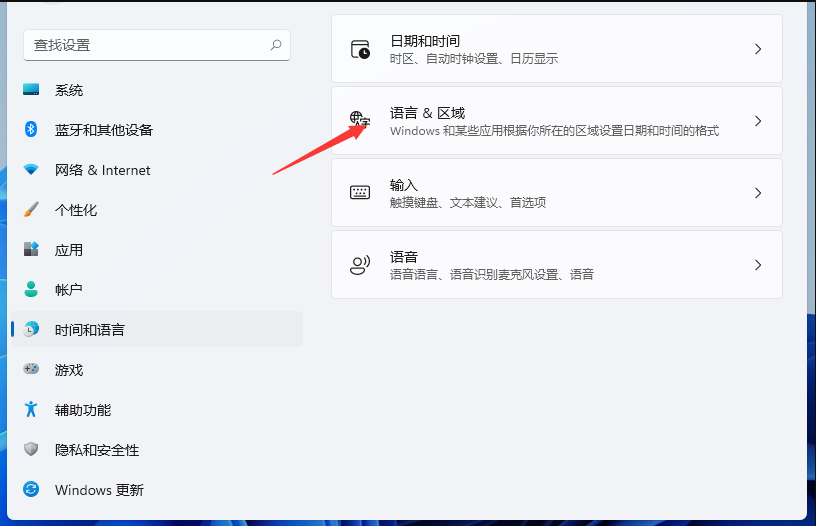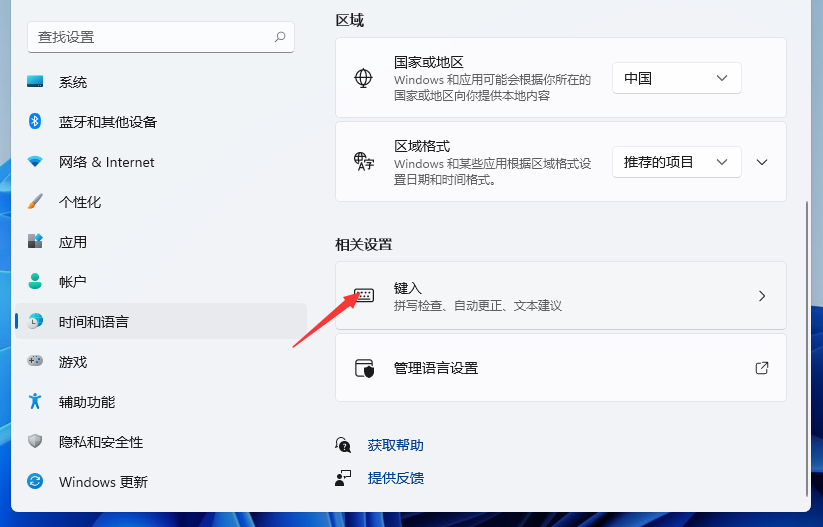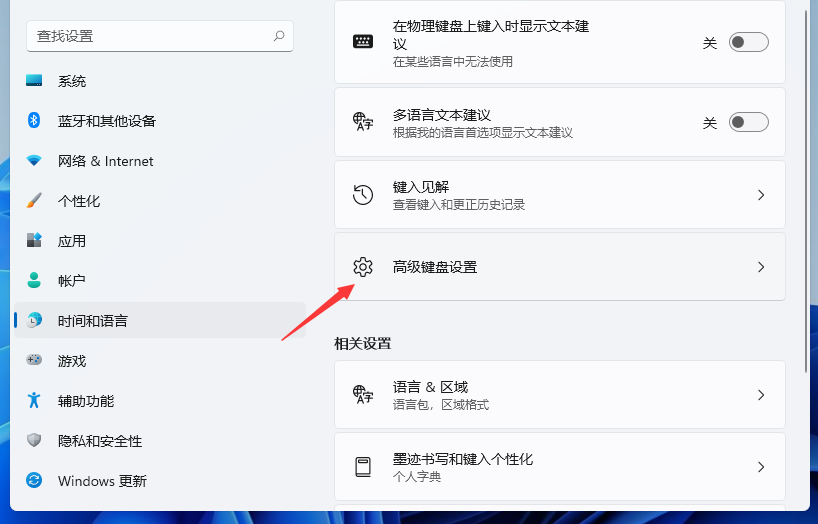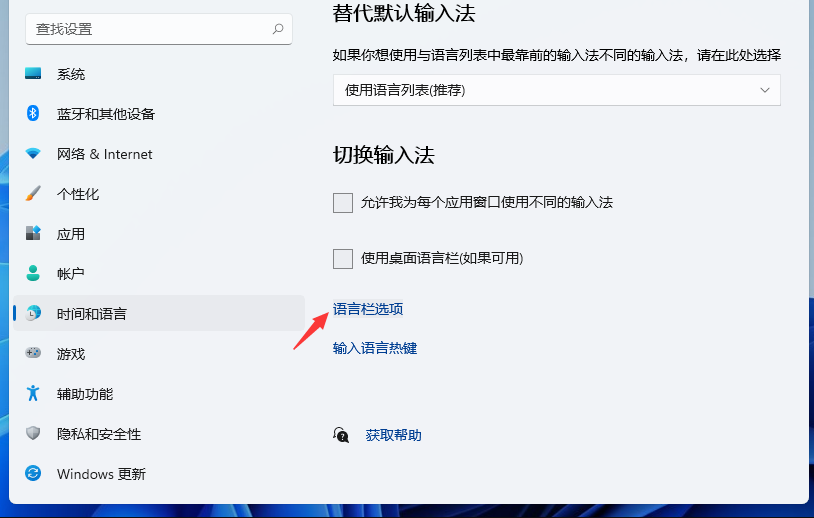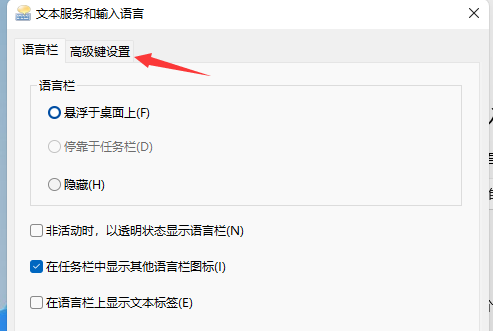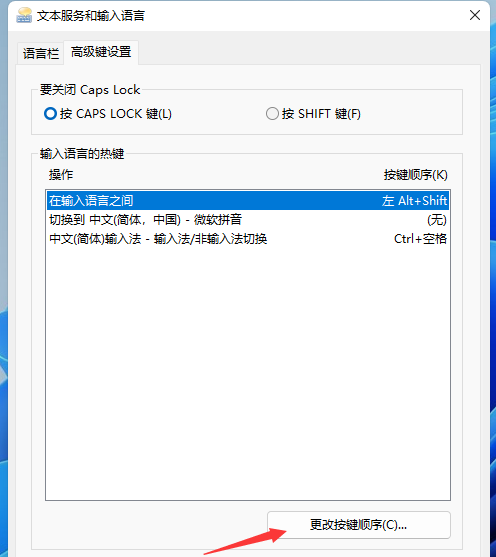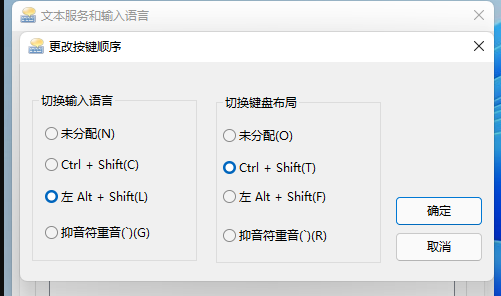win11输入法切换不出来怎么办?win11输入法切换不出来的解决方法
一般电脑都有自带的输入法,但如果要用中文的话,就需要切换到拼音输入法。不过最近有不少人遇到了win11输入法切换不出来的问题,别担心,本站来为大家详细介绍一下win11输入法切换不出来的解决办法。
win11输入法切换不出来的解决方法
1、右键点击桌面下方的开始图标,在弹出的菜单中点击【设置】菜单项。
2、在打开的Windows设置窗口中,点击【时间和语言图标】。
3、接下来在打开的时间和语言窗口中,点击左侧边栏的【语言和区域】选项。
4、在窗口中找到【键入】,并点击进去。
5、然后我们在这个窗口点击【高级键盘设置】。
6、然后我们找到【语言栏选项】点击进去。
7、这时就会打开文本服务和输入语言窗口,在窗口中点击【高级键设置】选项卡。
8、在打开的高级键设置窗口中,点击下面的【更改按键顺序】按钮。
9、这时就会弹出更改按键顺序窗口,在窗口中点击选择自己熟悉的快捷键组合。
相关文章
- Win11系统怎么显示我的电脑在桌面
- win11毛玻璃怎么关闭?win11毛玻璃效果怎么关?
- win11显示未识别的网络怎么解决?
- win11鼠标指针皮肤怎么修改?win11鼠标指针皮肤设置方法
- win11磁盘管理打不开怎么办?win11无法打开磁盘管理解决方法
- Win11怎么调整光标闪烁速度?Win11调整光标闪烁速度的方法
- win11检测工具无法安装怎么办?win11检测工具无法安装问题解析
- Win11按prtsc截图没反应怎么办?Win11按prtsc截图没反应问题解析
- Win11右键新建word变成白的了怎么办?
- win11玩游戏自动关机怎么回事?win11玩游戏自动关机解决方法
- Win11 24H2什么时候发布?24H2正式版更新了什么?
- win11自带媒体播放器不能播放视频怎么办?
- Win11 24H2怎么下载?Win11 24H2在哪里下载?
- 安装Win11 24H2有什么硬件要求?Win11 24H2最低硬件要求解析
- Win11 24H2更新失败了怎么办?Win11 24H2更新失败了问题解析
- win11如何设置中英文切换快捷键?